Как проверить ваш плагин WordPress на совместимость с последней версией PHP?
Опубликовано: 2023-08-23Будучи основой вашего веб-сайта WordPress, PHP играет жизненно важную роль, и есть несколько причин рассмотреть возможность обновления версии PHP.
Если вы намереваетесь повысить версию PHP на своем веб-сайте, рекомендуется оценить совместимость всех установленных тем и плагинов, прежде чем приступать к обновлению.
Это краткое руководство предоставит вам пошаговые инструкции о том, как оценить совместимость с PHP как плагинов, так и тем WordPress.
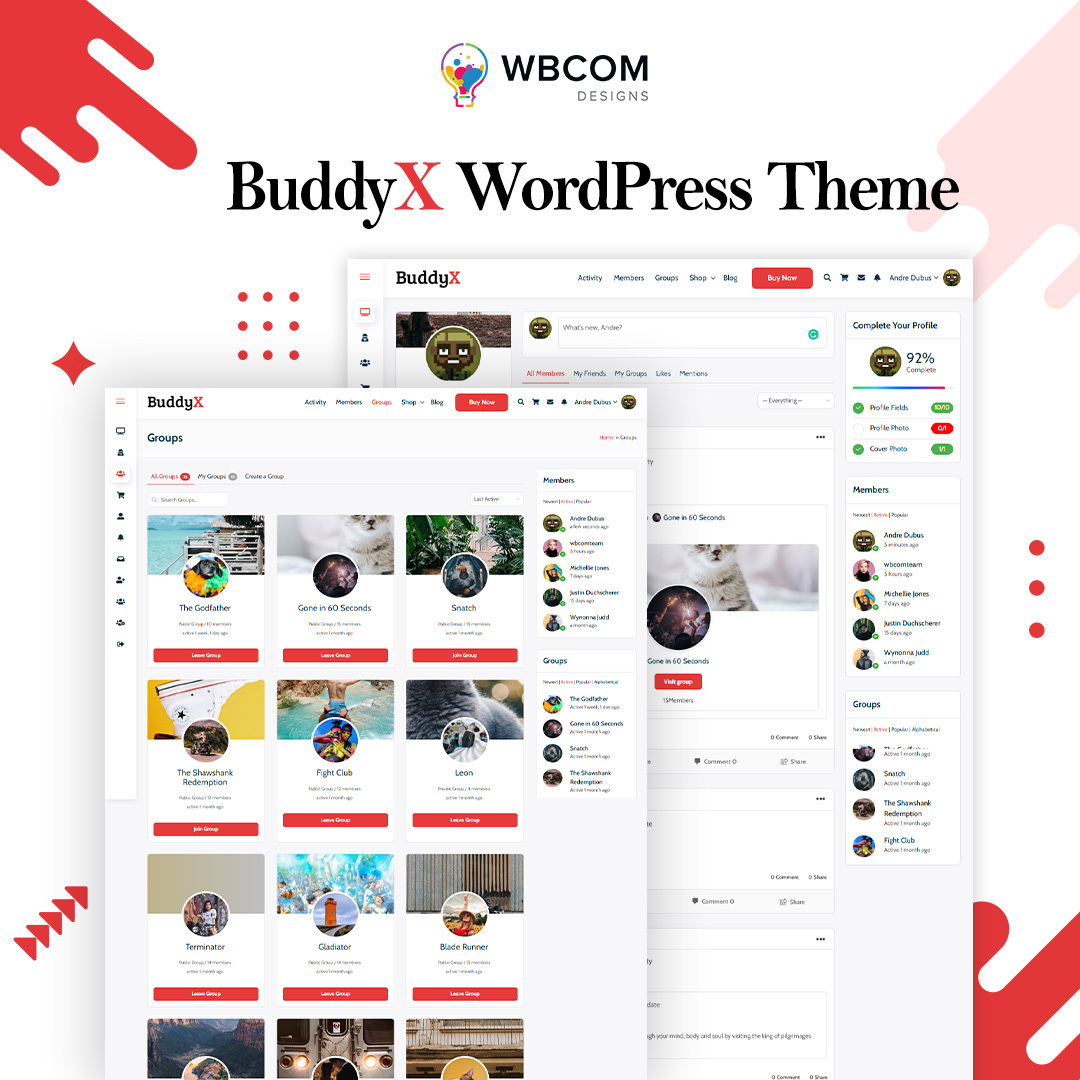
Оглавление
Почему важно запустить тест совместимости PHP
WordPress построен с использованием языка программирования PHP, что требует его способности функционировать на самой низкой приемлемой версии PHP, поддерживаемой провайдерами веб-хостинга. Хотя WordPress придерживается определенных минимальных требований к PHP, старые версии PHP неизбежно потеряют поддержку со стороны разработчиков PHP, в результате чего они будут лишены предстоящих обновлений безопасности.
Например, поскольку срок службы всех редакций PHP время от времени заканчивается, крайне важно, чтобы все разрабатываемые или уже созданные плагины были совместимы с новой версией PHP PHP. Это руководство проведет вас через процесс тестирования ваших плагинов на совместимость с PHP и облегчит их необходимые обновления.
Примечание. Обновление до последней версии PHP потенциально может привести к нарушению работы вашего веб-сайта из-за конфликтов совместимости с плагинами. Следовательно, крайне важно тщательно изучить это руководство и следовать изложенным шагам.
Читайте также: Создание основы для вашего онлайн-бизнеса: 6 советов экспертов и стратегические идеи
Где я могу найти изменения версии PHP?
Чтобы быть в курсе развития версий PHP и их переходов, рекомендуется посетить официальный сайт PHP по адресу https://www.php.net/.
Как проверить совместимость PHP
Как вы знаете, существует множество плагинов WordPress для выполнения различных задач.
Вы можете проверить совместимость вручную или использовать автоматизированный инструмент.
В этом руководстве я помогу вам обоим в этом процессе.
Ручное тестирование совместимости
Практический подход требует от вас создания среды WordPress, настроенной с использованием конкретной версии PHP, которую вы собираетесь оценить. Впоследствии вы переходите к оценке функциональности вашего плагина в этой адаптированной среде.
Создание этой специализированной среды может быть осуществлено различными методами, одним из наиболее распространенных вариантов является использование локальной платформы разработки, обеспечивающей гибкость переключения между различными версиями PHP.
Для целей этого примера я проверю совместимость PHP на Local с помощью маховика с PHP 8.2.8.
Узнайте больше о том, как установить Local с помощью маховика.
Сначала я открою панель управления маховиком и переключусь на версию 8.2.8 моей установки WordPress.
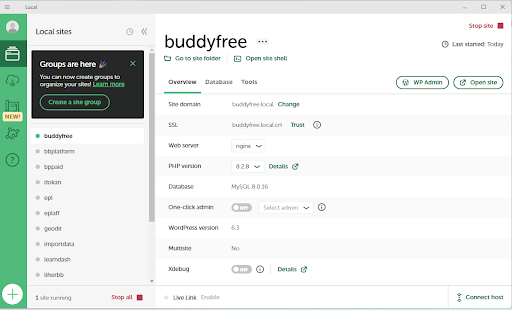
Теперь вам нужно включить отладку WordPress.
Для этого отредактируйте файл wp-config.php и обновите строку, определяющую константу WP_DEBUG, установив для нее значение true.
define('WP_DEBUG_DISPLAY', ложь);
define('WP_DEBUG_LOG', правда);
Теперь протестируйте свой плагин. После тестирования проверьте файл debug.log в папке wp-content вашей установки WordPress. Вы увидите ошибки, связанные с версией PHP.
Автоматическое тестирование совместимости с использованием совместимости PHP
Хотя ручной подход эффективен, это трудоемкая процедура, поэтому желательно по возможности автоматизировать процесс.
Проверьте совместимость с помощью инструмента командной строки.
Существует несколько автоматизированных инструментов или инструментов командной строки для тестирования совместимости PHP, и одним из особенно ценных инструментов является PHPCompatibility. Этот инструмент функционирует как набор правил для инструмента PHP_CodeSniffer.

Что отличает PHPCompatibility, так это возможность работать с существующей версией PHP, устраняя необходимость настройки отдельной версии PHP. Он оценивает ваш код на соответствие определенным правилам для указанной вами версии PHP.
Чтобы включить PHPCompatibility в свой рабочий процесс, сначала необходимо установить Composer, менеджер зависимостей для проектов PHP. Кроме того, вам потребуется версия PHP CLI, установленная в вашей системе, чтобы включить функциональность Composer.
Процесс установки Composer не описан в этом руководстве, но подробные инструкции доступны на веб-сайте Composer для операционных систем macOS/Linux и Windows. Аналогичным образом, руководство по установке PHP в вашей системе можно найти в разделе «Установка и настройка» веб-сайта PHP.
Вы можете подтвердить наличие PHP, выполнив следующую команду в терминале командной строки:
php -v
Аналогичным образом вы можете проверить установку Composer с помощью этой команды:
композитор -v
После успешной установки Composer вы можете запустить проект Composer в каталоге вашего плагина, введя команду:
композитор инициализации
Во время этой инициализации вы обычно можете принять настройки по умолчанию для большинства вопросов. Когда будет предложено «определить ваши зависимости (require) в интерактивном режиме и определить зависимости разработки (require-dev) в интерактивном режиме?» рекомендуется ответить «нет». Сопоставление автозагрузки PSR-4 также можно пропустить.
Если вы уже используете Composer для своего плагина, этот шаг можно пропустить.
Следующий шаг предполагает требование PHPCompatibility, которое, в свою очередь, требует PHP_CodeSniffer. Выполните следующую команду:
композитор требует совместимости с PHP/совместимости с PHP: «dev-develop»
Эта команда устанавливает ветку разработки инструмента совместимости PHP, которая на момент создания этого руководства включает последнюю версию кода. Когда выйдет PHPCompatibility версии 10, вы можете опустить спецификацию ветки разработки.
Впоследствии вам потребуются стандартные правила кодирования WordPress для PHP_CodeSniffer:
композитору требуется –dev wp-coding-standards/wpcs
После настройки этих зависимостей вы можете завершить их установку, выполнив:
установка композитора
Имея эти компоненты, вы можете запустить инструмент PHPCompatibility в файле плагина.
Для получения оптимальных результатов рекомендуется запускать PHPCompatibility для конкретной базовой версии PHP. В приведенном примере вы можете оценить версию 7.4 и выше, настроив переменную времени выполнения testVersion на 7.4-. Команда будет такой:
./vendor/bin/phpcs –runtime-set testVersion 7.4- -p wp-learn-php8.php –standard=PHPCompatibility
Сгенерированный вывод предоставит вам подробную информацию о любых обнаруженных проблемах с указанием номера строки и характера ошибки. Расширенная обратная связь помогает более точно определить проблему.
Читайте также: Освоение GA4: введение в новую версию Google Analytics
Проверьте совместимость с помощью плагина.
Существует ряд доступных инструментов.
Одним из таких инструментов является плагин проверки совместимости PHP, разработанный, чтобы помочь вам оценить совместимость тем и плагинов.
Это является оптимальным выбором, исключающим необходимость поиска альтернативных решений.
Шаг 1: Установите плагин
Сначала перейдите на панель управления WordPress и установите плагин проверки совместимости PHP.
Одним из таких инструментов является плагин проверки совместимости PHP, разработанный, чтобы помочь вам оценить совместимость тем и плагинов.
Это является оптимальным выбором, исключающим необходимость поиска альтернативных решений.
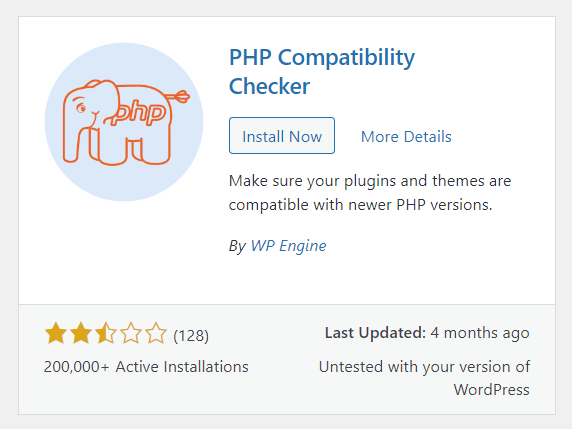
Начать сканирование
После установки плагина на ваш сайт нажмите кнопку «Начать сканирование».

Вы также можете перейти в Инструменты -> Совместимость с PHP и выбрать версию, которую хотите протестировать.
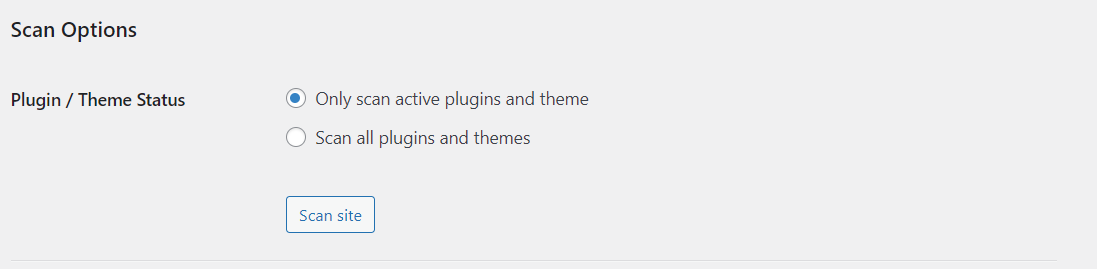
Выберите опцию и нажмите кнопку «Сканировать сайт».
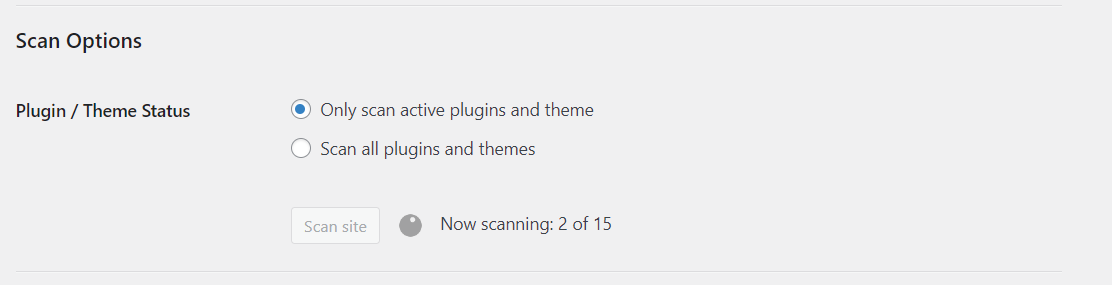
Шаг 3: Проверьте результаты
Через некоторое время вы можете просмотреть результаты сканирования, чтобы определить темы или плагины, которые несовместимы с выбранной версией PHP.
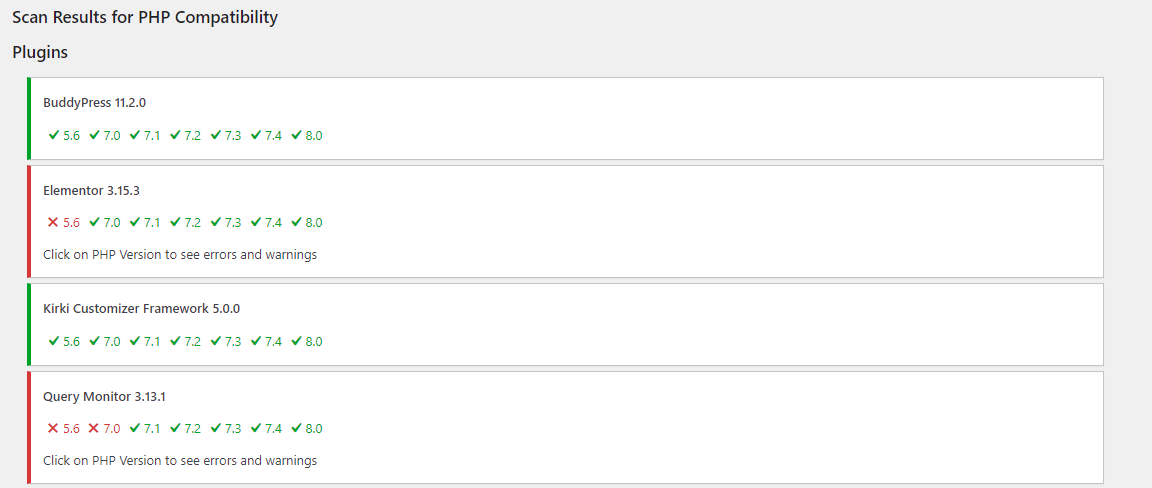
Если все выглядит удовлетворительно, вы готовы приступить к обновлению.
Узнайте о процедуре обновления версии PHP в Bluehost через cPanel, включая основные шаги по обновлению версии PHP.
В качестве дополнительной меры предосторожности после завершения обновления проведите тщательную предварительную оценку и оцените полную функциональность веб-сайта.
Интересное чтение:
7 советов по повышению безопасности веб-сайта
Сколько времени занимает разработка веб-сайта?
6 основных тем и плагинов WordPress для финансового сайта
